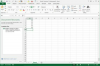Naudodama 8 „Mac“ naršyklės „Safari“ versiją, „Apple“ supaprastino kai kurias priežiūros parinktis, įskaitant Nustatyti iš naujo funkcija, rasta ankstesnėse versijose. Tačiau vis tiek galite atlikti daugelį tų pačių užduočių, kurias ji atliko, pvz., išvalyti naršyklę nuo senų tinklalapių, slapukų ir kitų duomenų.
Iš naujo nustatykite naršyklės istoriją ir slapukus
Tai variantas išvalo daug elementų iš Safari naršyklės istorijos, įskaitant puslapius, kuriuose lankėtės, atsisiųstų elementų sąrašą, bet ne pačius failus, paieškas, slapukus ir svetainės duomenis.
Dienos vaizdo įrašas
1 žingsnis
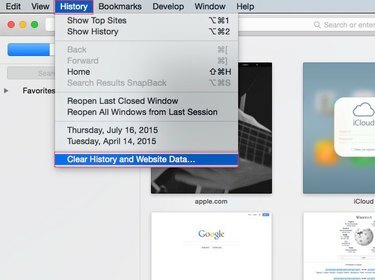
Vaizdo kreditas: J T B
Paleiskite „Safari“, spustelėkite Istorija meniu, tada spustelėkite pasirinkimą, Išvalyti istoriją ir svetainės duomenis... išauklėti Išvalyti istoriją dialogo langas.
2 žingsnis
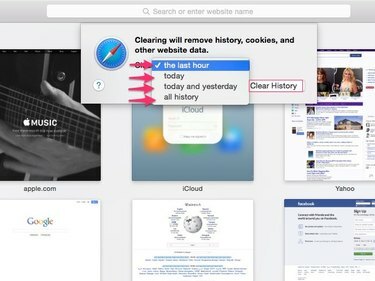
Vaizdo kreditas: J T B
Spustelėkite išskleidžiamąjį parinkčių sąrašą, kad pasirinktumėte Paskutinė valanda, šiandien, šiandien ir vakar, arba visa istorija. Spustelėkite Išvalyti istoriją mygtuką, kad pašalintumėte pasirinkto laiko intervalo duomenis.
Pašalinti tik slapukus
1 žingsnis
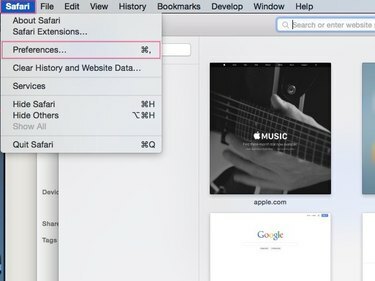
Vaizdo kreditas: J T B
Spustelėkite Safari meniu, tada spustelėkite Nuostatos...
2 žingsnis

Vaizdo kreditas: J T B
Spustelėkite Privatumas piktogramą, kad būtų rodomos privatumo valdymo parinktys. Spustelėkite Išsami informacija... mygtuką, kad būtų rodomas slapukų ir kitų duomenų sąrašas.
3 veiksmas
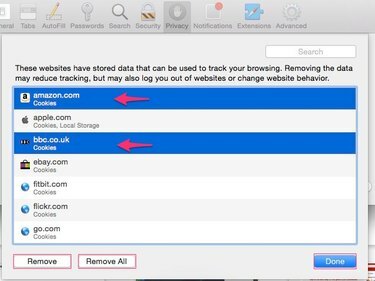
Vaizdo kreditas: J T B
Sąraše pasirinkite svetainių pavadinimus, tada spustelėkite Pašalinti mygtuką, kad pašalintumėte tuos, kuriuos pasirinkote, arba spustelėkite Pašalinti visus mygtuką, kad pašalintumėte visus slapukus. Spustelėkite padaryta mygtuką, kai baigsite.